Du hast es bisher für überflüssig gehalten, Backups zu erstellen? Dann stell Dir Folgendes vor: Du hast gerade Deine Webseite gestartet – alles ist fertig eingerichtet. Endlich bist Du online mit Deiner eigenen Webseite.
Auf einmal zeigt WordPress Dir eine Benachrichtigung an, dass eines Deiner Plugins aktualisiert werden muss. Du klickst gleich auf aktualisieren – ein fataler Fehler. Es lädt – und dann ist der ganze Bildschirm weiß, wo eben noch die schöne Galerie die Webseite zierte.
Natürlich kann man diesen Fehler, genau wie andere mehr oder weniger aufwendig reparieren. Bestenfalls hast Du die Seite eh bei Dir gesichert und kannst sie schnell zurückspielen. Auch die Datenbank kann einen Fehler haben und plötzlich fehlen Artikel und Bilder, die Du eigentlich im Nachhinein noch benötigst. Und genau dafür benötigst Du eine zusätzliche Sicherheit – ein Backup.
Im folgenden Text findest Du eine Schritt-für-Schritt Anleitung, um Dein Backup zu erstellen.
Im Webspace ein Backup erstellen
Um ein Backup des Webspace Paketes zu erstellen, wähle zuerst den Punkt „Webspace“ links in der Navigation.
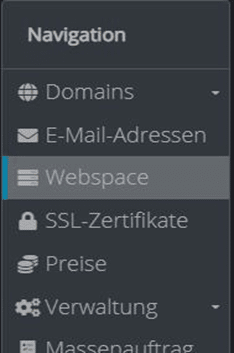
Hier befindet sich nun unten bei den „Webspace-Einstellungen“ der Punkt „Backup & Restore“.
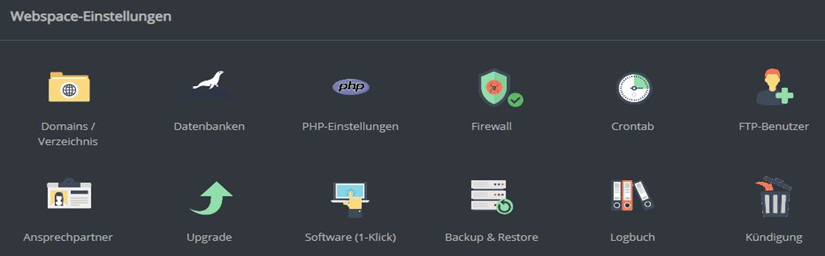
Anschließend wählt man „Backup erstellen“ oder „Backup widerherstellen“, wenn man bereits ein Backup besitzt, welches man wiederherstellen möchte. Der nächste Part ist ähnlich, je nachdem, ob ein Backup erstellt oder wiederhergestellt werden soll.
Nur das bei „erstellen“ gewählt wird, was gespeichert werden soll und bei „wiederherstellen“ gewählt wird, welche Ordner Wiederhergestellt werden sollen.
Das fertige Backup findest Du auch, wenn Du Dich per FTP einloggst unter /backup
Mehrere Backups erstellen
Du weißt nun, wie man Backups erstellt und es im Notfall anwendest. Wie sieht es nun aus, wenn Du mehrere Backups erstellen möchtest? Du hast beispielsweise ein Backup im letzten Monat erstellt und möchtest das Backup behalten und ein anderes noch hinzufügen von diesem Monat
Das Interface überschreibt jedes Mal das alte Backup, wenn Du ein neues erstellst. Mit dem Hintergrund, dass ein Backup Dir viel Speicher kostet.
Hier dazu ein paar Möglichkeiten um das überschreiben zu verhindern:
- Du gehst im Kundenmenü auf “Webspace”.
- Dann loggst Du Dich im FTP ein.
- Du findest hier einige Ordner, einer davon heißt “Backup”. Wenn Du den Ordner öffnest, findest Du Dein erstelltes Backup in einzelne Dateien nach Bereich aufgeteilt.
- Benenne die Dateien um, sodass du Sie später noch zuordnen kannst, wie z.B. files-10-2022.tar.gz. Eine andere Möglichkeit wäre für eine bessere Übersicht die Ordner mit dem jeweiligen Monatsnamen (z.B. 2023-01) zu erstellen.
- Anschließend kannst Du ein weiteres Backup starten und die alten Dateien bleiben erhalten.
Eine andere Möglichkeit wäre, die Dateien z.B. lokal auf Deinen PC zu speichern um noch eine zusätzliche Sicherheit zu schaffen.
Wie häufig Du ein Backup machst hängt von Deinen Bedürfnissen und dem Projekt ab, je nachdem wie viel sich auf Deiner Webseite verändert und wie hoch der Datenverkehr ist, empfiehlt sich ein Backup jeden Monat oder sogar jeden Tag zu erstellen.
Ich rate Dir zusätzlich vor jeder Aktualisierung Deines Themes oder eines Plugins ein Backup anzufertigen. Ebenso lohnt sich das bei großen oder riskanten Änderungen auf Deiner Webseite.




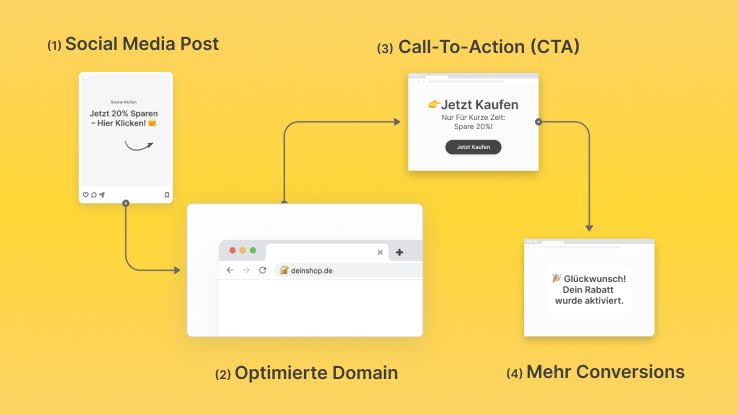
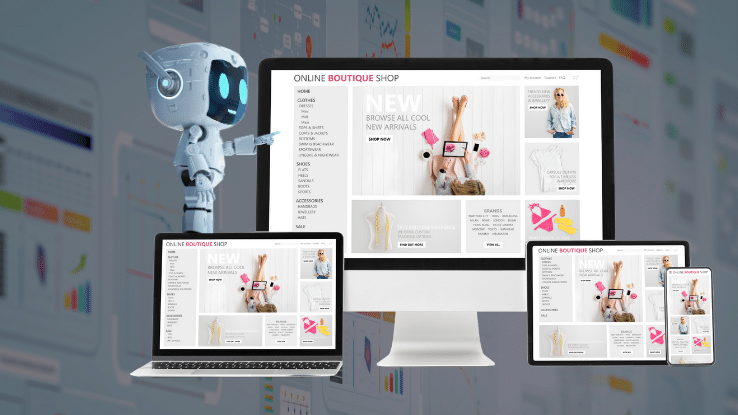
Schreibe einen Kommentar